甘教版(2011)八年级上册信息技术 1.3添加动画效果和超链接 教案
文档属性
| 名称 | 甘教版(2011)八年级上册信息技术 1.3添加动画效果和超链接 教案 | 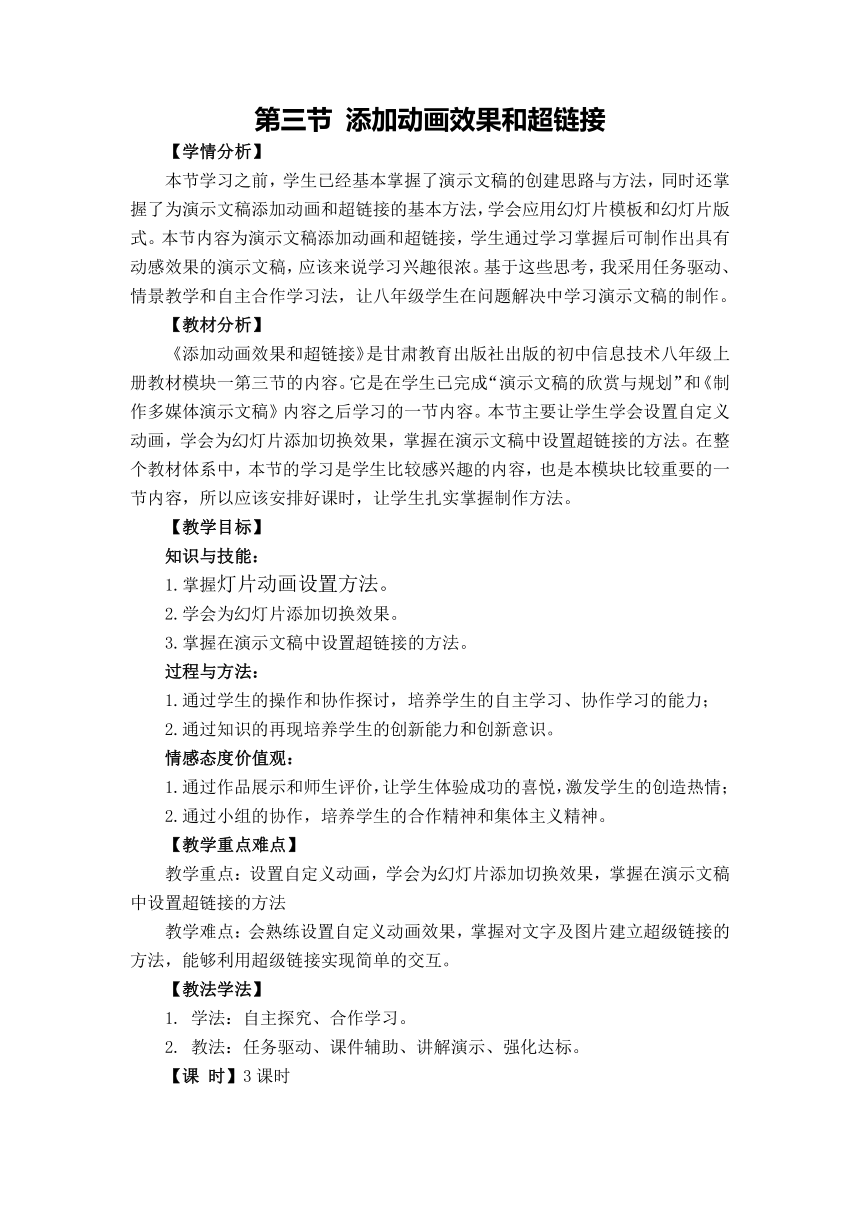 | |
| 格式 | doc | ||
| 文件大小 | 38.0KB | ||
| 资源类型 | 教案 | ||
| 版本资源 | 通用版 | ||
| 科目 | 信息技术(信息科技) | ||
| 更新时间 | 2020-09-27 09:42:29 | ||
图片预览
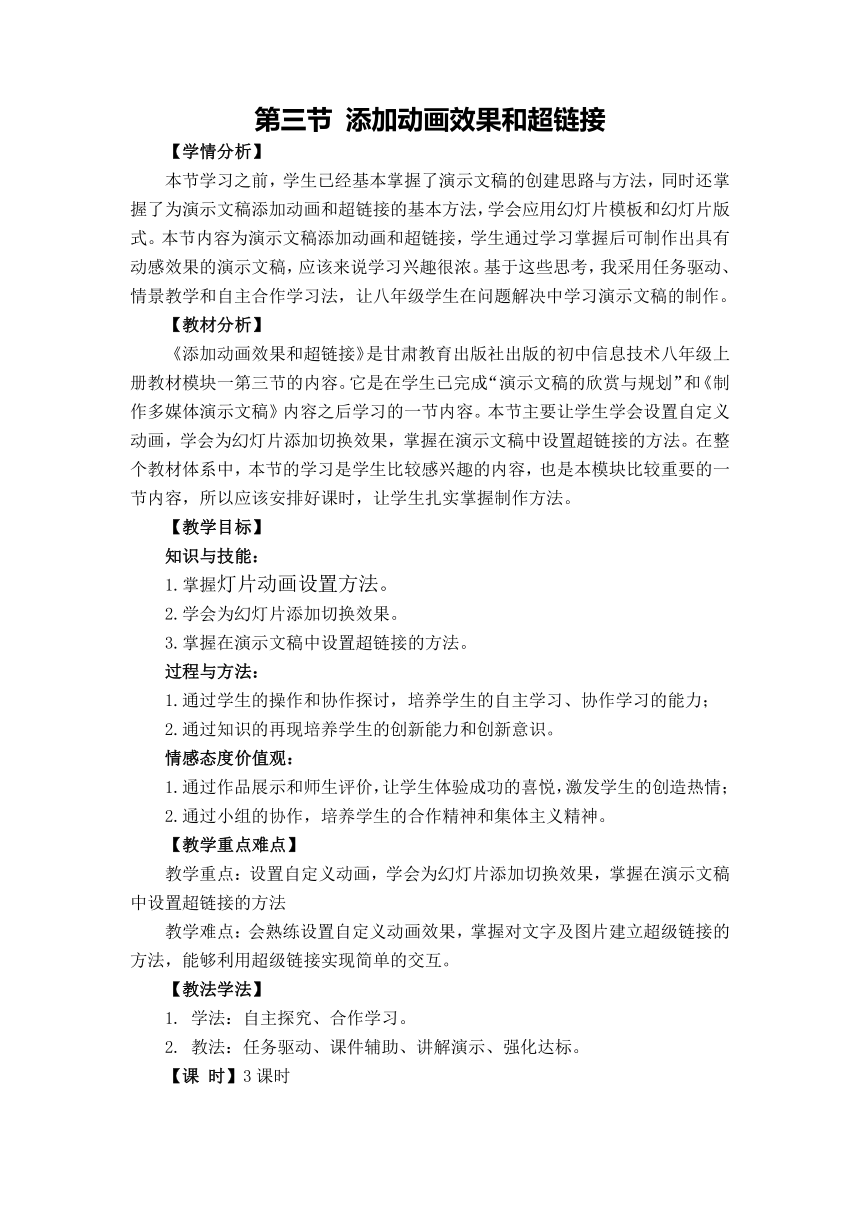
文档简介
第三节 添加动画效果和超链接
【学情分析】
本节学习之前,学生已经基本掌握了演示文稿的创建思路与方法,同时还掌握了为演示文稿添加动画和超链接的基本方法,学会应用幻灯片模板和幻灯片版式。本节内容为演示文稿添加动画和超链接,学生通过学习掌握后可制作出具有动感效果的演示文稿,应该来说学习兴趣很浓。基于这些思考,我采用任务驱动、情景教学和自主合作学习法,让八年级学生在问题解决中学习演示文稿的制作。
【教材分析】
《添加动画效果和超链接》是甘肃教育出版社出版的初中信息技术八年级上册教材模块一第三节的内容。它是在学生已完成“演示文稿的欣赏与规划”和《制作多媒体演示文稿》内容之后学习的一节内容。本节主要让学生学会设置自定义动画,学会为幻灯片添加切换效果,掌握在演示文稿中设置超链接的方法。在整个教材体系中,本节的学习是学生比较感兴趣的内容,也是本模块比较重要的一节内容,所以应该安排好课时,让学生扎实掌握制作方法。
【教学目标】
知识与技能:
1.掌握灯片动画设置方法。
2.学会为幻灯片添加切换效果。
3.掌握在演示文稿中设置超链接的方法。
过程与方法:
1.通过学生的操作和协作探讨,培养学生的自主学习、协作学习的能力;
2.通过知识的再现培养学生的创新能力和创新意识。
情感态度价值观:
1.通过作品展示和师生评价,让学生体验成功的喜悦,激发学生的创造热情;
2.通过小组的协作,培养学生的合作精神和集体主义精神。
【教学重点难点】
教学重点:设置自定义动画,学会为幻灯片添加切换效果,掌握在演示文稿中设置超链接的方法
教学难点:会熟练设置自定义动画效果,掌握对文字及图片建立超级链接的方法,能够利用超级链接实现简单的交互。
【教法学法】
1. 学法:自主探究、合作学习。
2. 教法:任务驱动、课件辅助、讲解演示、强化达标。
【课 时】3课时
【教学过程】
第三学时:
教师活动 学生
活动 设计意图
复习 检测 1、工具栏常用的工具按钮的有哪些? 学生操作 在工具栏按钮间切换,了解按钮名称及功能,做到心中有数,用起来才能得心应手。
教 学
过
程 一、引入:超级链接在ppt中的作用就是实现幻灯片的切换,你可以随心所欲的进入任意一张幻灯片,也可以随时返回第一张幻灯片,请同学们观察一下,老师是在第二张上添加了超级链接,记住不管是文字、文本、文本框、图片、自选图形、表格、艺术字等这些媒体元素都可以添加超级链接。
二、讲解,记住要点:做超级链接首先选定对象(板书),在菜单栏点击插入下拉列表选择超级链接选项,(板书),出现对话框选择本文档中的位置选项(板书),点击你要链接的那一张幻灯片,最后确定(板书),当然如果你觉得超级链接有问题,还可以重新编辑或删除超级链接。如果想回到第一张幻灯片怎么办?
三、教师指导:师讲解动作设置按钮回到第一张,其实动作设置按钮也是超级链接的一种类型。板书: 动作设置按钮(幻灯片放映――动作设置)
插入按钮以后,会有动作设置窗口,在里面可以定义两种鼠标动作的状态。
1、单击进入指定窗口。
2、移过时进入指定窗口。
也可以给动作按钮添加文字,使得其更加易懂(师演示)。
通过老师刚刚的讲解和演示,相信同学们对超级链接已经有了一定的认识,那么接下来就让你们亲自体验一下吧!
学生练习:在创作过程中,注意挨着的同学可以交流、探究,必要时可以下来走动、讨论,比一比哪个同学的作品效果最好。教师巡视检查指导。
师质疑:在制作的过程中你遇到什么问题没有解决?师讲解后,学生修改。
然后点评学生的作品
综 合 练 习 1、打开“魅力酒泉.ppt”,完成以下任务:
第23张:切换效果:水平百叶窗;速度:快速;声音:风铃;
第25张:切换效果:中央向左右展开;速度:慢速;声音:照相机;
第27张:切换效果:顺时针回旋,2根轮幅;速度:中速;声音:鼓掌效果;
其它幻灯片自己设置效果
2、为你感兴趣的对象添加超链接。
小结 今天我们学习了幻灯片“换页方式”对幻灯片播放效果的作用,并且掌握了如何加入声音和改变切换速度以及“换片方式”的设置方法。只要同学们合理运用设置,就能够制作出理想的演示文稿作品,老师期待着你们的成功!
作业 进一步完善“魅力酒泉.ppt”中其它的幻灯片
【学情分析】
本节学习之前,学生已经基本掌握了演示文稿的创建思路与方法,同时还掌握了为演示文稿添加动画和超链接的基本方法,学会应用幻灯片模板和幻灯片版式。本节内容为演示文稿添加动画和超链接,学生通过学习掌握后可制作出具有动感效果的演示文稿,应该来说学习兴趣很浓。基于这些思考,我采用任务驱动、情景教学和自主合作学习法,让八年级学生在问题解决中学习演示文稿的制作。
【教材分析】
《添加动画效果和超链接》是甘肃教育出版社出版的初中信息技术八年级上册教材模块一第三节的内容。它是在学生已完成“演示文稿的欣赏与规划”和《制作多媒体演示文稿》内容之后学习的一节内容。本节主要让学生学会设置自定义动画,学会为幻灯片添加切换效果,掌握在演示文稿中设置超链接的方法。在整个教材体系中,本节的学习是学生比较感兴趣的内容,也是本模块比较重要的一节内容,所以应该安排好课时,让学生扎实掌握制作方法。
【教学目标】
知识与技能:
1.掌握灯片动画设置方法。
2.学会为幻灯片添加切换效果。
3.掌握在演示文稿中设置超链接的方法。
过程与方法:
1.通过学生的操作和协作探讨,培养学生的自主学习、协作学习的能力;
2.通过知识的再现培养学生的创新能力和创新意识。
情感态度价值观:
1.通过作品展示和师生评价,让学生体验成功的喜悦,激发学生的创造热情;
2.通过小组的协作,培养学生的合作精神和集体主义精神。
【教学重点难点】
教学重点:设置自定义动画,学会为幻灯片添加切换效果,掌握在演示文稿中设置超链接的方法
教学难点:会熟练设置自定义动画效果,掌握对文字及图片建立超级链接的方法,能够利用超级链接实现简单的交互。
【教法学法】
1. 学法:自主探究、合作学习。
2. 教法:任务驱动、课件辅助、讲解演示、强化达标。
【课 时】3课时
【教学过程】
第三学时:
教师活动 学生
活动 设计意图
复习 检测 1、工具栏常用的工具按钮的有哪些? 学生操作 在工具栏按钮间切换,了解按钮名称及功能,做到心中有数,用起来才能得心应手。
教 学
过
程 一、引入:超级链接在ppt中的作用就是实现幻灯片的切换,你可以随心所欲的进入任意一张幻灯片,也可以随时返回第一张幻灯片,请同学们观察一下,老师是在第二张上添加了超级链接,记住不管是文字、文本、文本框、图片、自选图形、表格、艺术字等这些媒体元素都可以添加超级链接。
二、讲解,记住要点:做超级链接首先选定对象(板书),在菜单栏点击插入下拉列表选择超级链接选项,(板书),出现对话框选择本文档中的位置选项(板书),点击你要链接的那一张幻灯片,最后确定(板书),当然如果你觉得超级链接有问题,还可以重新编辑或删除超级链接。如果想回到第一张幻灯片怎么办?
三、教师指导:师讲解动作设置按钮回到第一张,其实动作设置按钮也是超级链接的一种类型。板书: 动作设置按钮(幻灯片放映――动作设置)
插入按钮以后,会有动作设置窗口,在里面可以定义两种鼠标动作的状态。
1、单击进入指定窗口。
2、移过时进入指定窗口。
也可以给动作按钮添加文字,使得其更加易懂(师演示)。
通过老师刚刚的讲解和演示,相信同学们对超级链接已经有了一定的认识,那么接下来就让你们亲自体验一下吧!
学生练习:在创作过程中,注意挨着的同学可以交流、探究,必要时可以下来走动、讨论,比一比哪个同学的作品效果最好。教师巡视检查指导。
师质疑:在制作的过程中你遇到什么问题没有解决?师讲解后,学生修改。
然后点评学生的作品
综 合 练 习 1、打开“魅力酒泉.ppt”,完成以下任务:
第23张:切换效果:水平百叶窗;速度:快速;声音:风铃;
第25张:切换效果:中央向左右展开;速度:慢速;声音:照相机;
第27张:切换效果:顺时针回旋,2根轮幅;速度:中速;声音:鼓掌效果;
其它幻灯片自己设置效果
2、为你感兴趣的对象添加超链接。
小结 今天我们学习了幻灯片“换页方式”对幻灯片播放效果的作用,并且掌握了如何加入声音和改变切换速度以及“换片方式”的设置方法。只要同学们合理运用设置,就能够制作出理想的演示文稿作品,老师期待着你们的成功!
作业 进一步完善“魅力酒泉.ppt”中其它的幻灯片
同课章节目录
